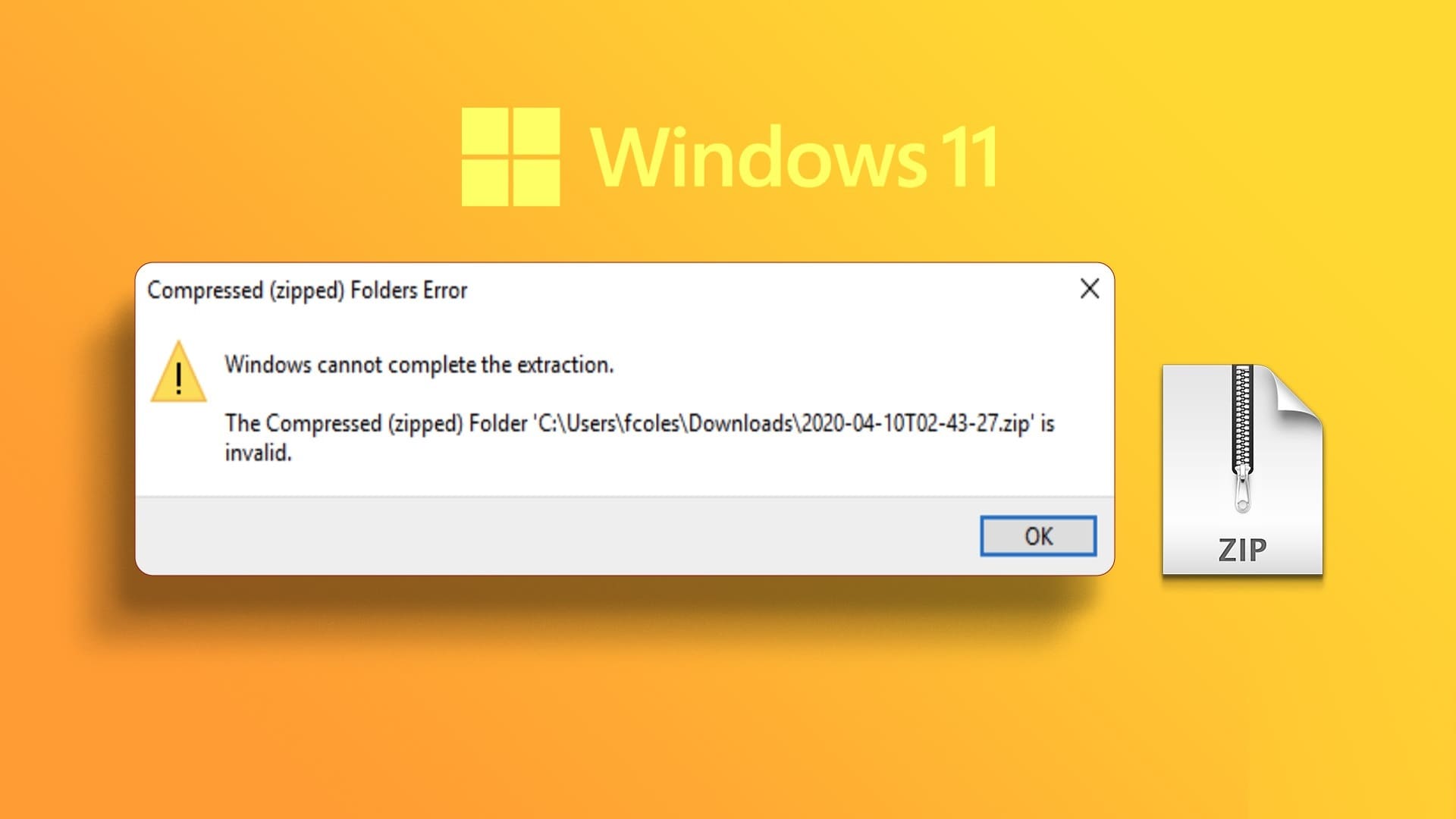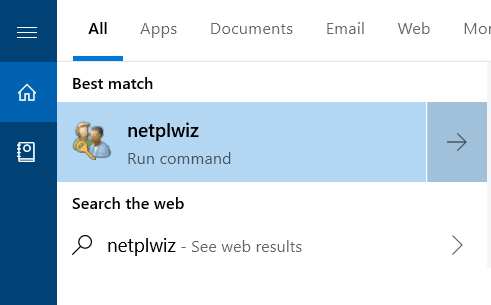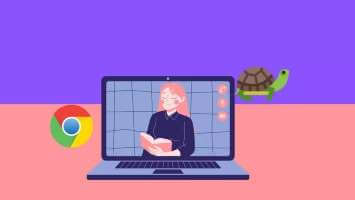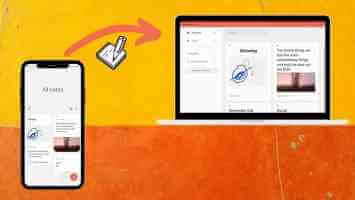O Windows 11 é indiscutivelmente o maior lançamento do Windows desde a introdução do Windows 10 em 2015. A Microsoft fez de tudo para anunciar o Windows 11 com novos papéis de parede, um novo som de inicialização, e um banner de lançamento no Burj Khalifa , e mais. A empresa se orgulha do novo som de inicialização do Windows 11, mas se você não é fã, pode desligá-lo facilmente. Veja como desligar o som de inicialização do Windows 11.
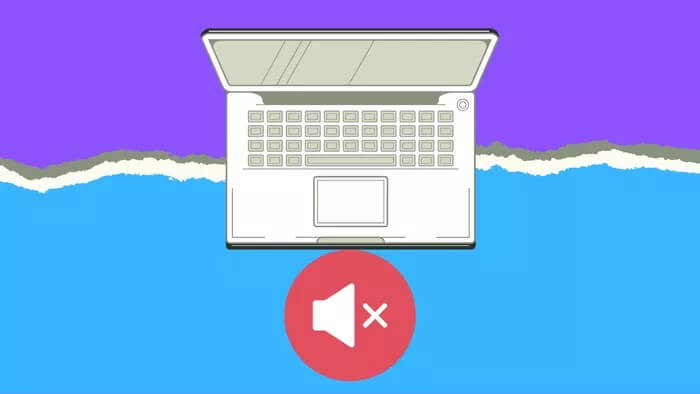
O Windows 11 reproduz um pequeno som de inicialização toda vez que você entra no computador. Não nos incomoda, mas pode incomodar alguns, especialmente aqueles que se conectam ao computador com frequência diariamente. Compreensivelmente, a Microsoft enterrou o som de inicialização do Windows 11 no menu Configurações. Vamos aprender como acessar e desligar o som de inicialização do Windows 11.
1. Desative o som de inicialização do Windows 11 na BARRA DE TAREFAS
O Windows 11 vem com um novo menu de alternância que você pode ativar clicando em Wi-Fi/volume ou bateria na barra de tarefas. Usaremos isso e abriremos o menu de configurações de som para fazer as alterações necessárias. Siga os seguintes passos.
Passo 1: No menu da área de trabalho do Windows, clique em Wi-Fi na barra de tarefas.

Passo 2: Um menu de alternância personalizado será aberto para fazer as alterações necessárias.
Etapa 3: No menu deslizante de volume, clique na seta para a direita.
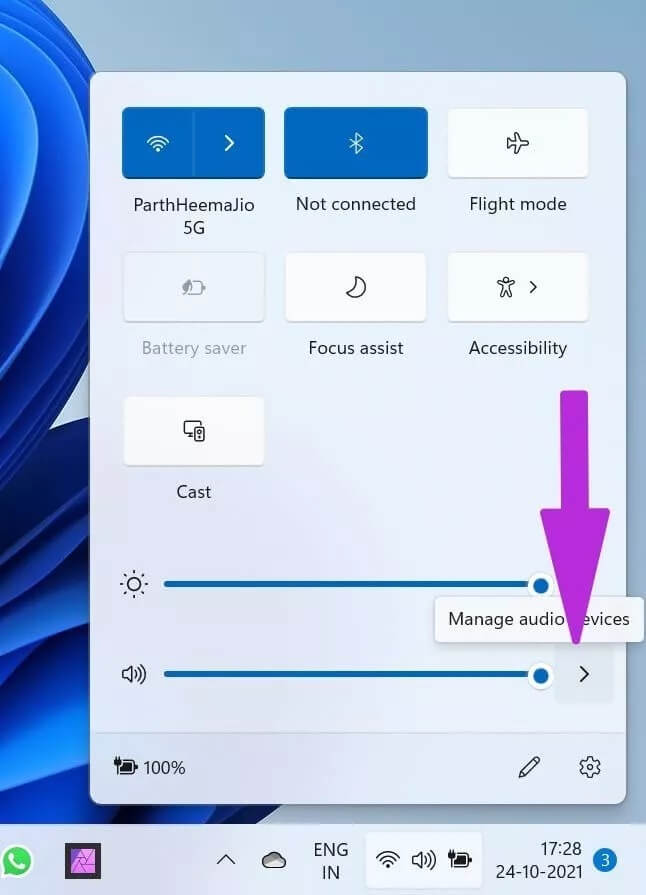
Passo 4: Um menu adicional será aberto. Selecione Mais configurações de som na parte inferior.
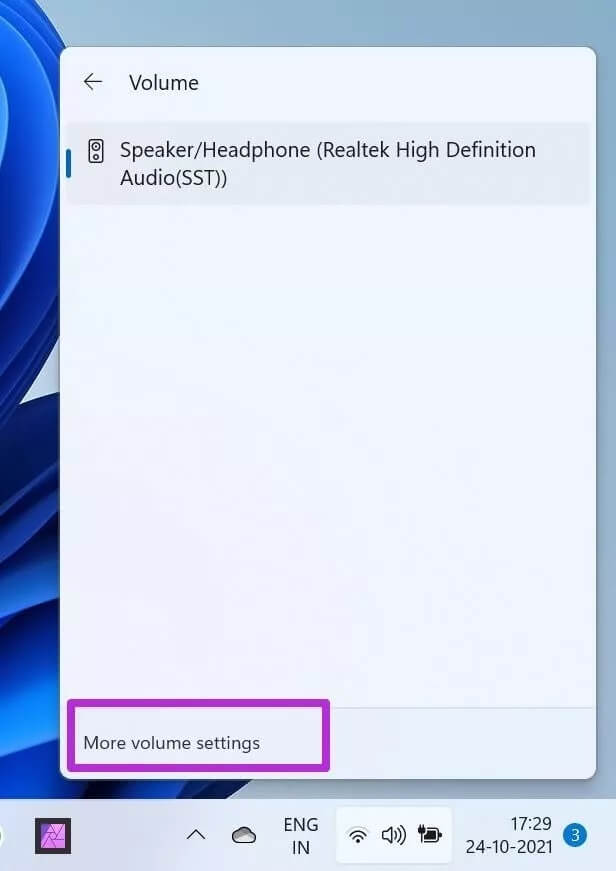
Etapa 6: Role para baixo e selecione Mais configurações de som.
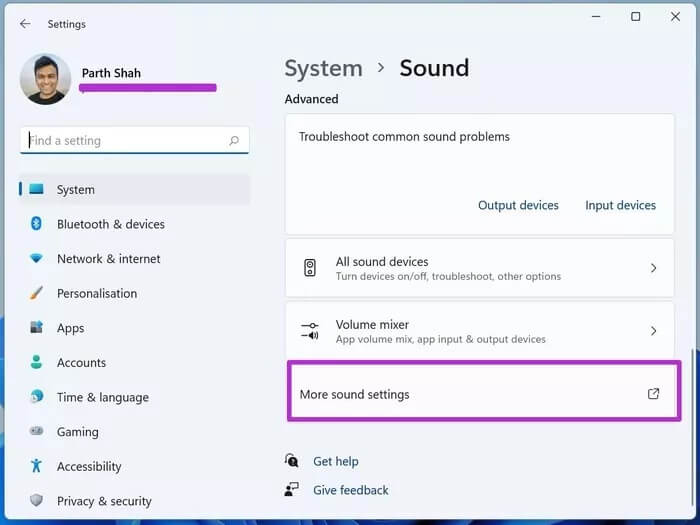
Passo 7: O sistema abrirá um menu de som personalizado.
Passo 8: Por padrão, ele o levará à guia Reprodução. Vá para a guia Sons.
Etapa 9: Você encontrará o botão de inicialização do Windows na parte inferior.
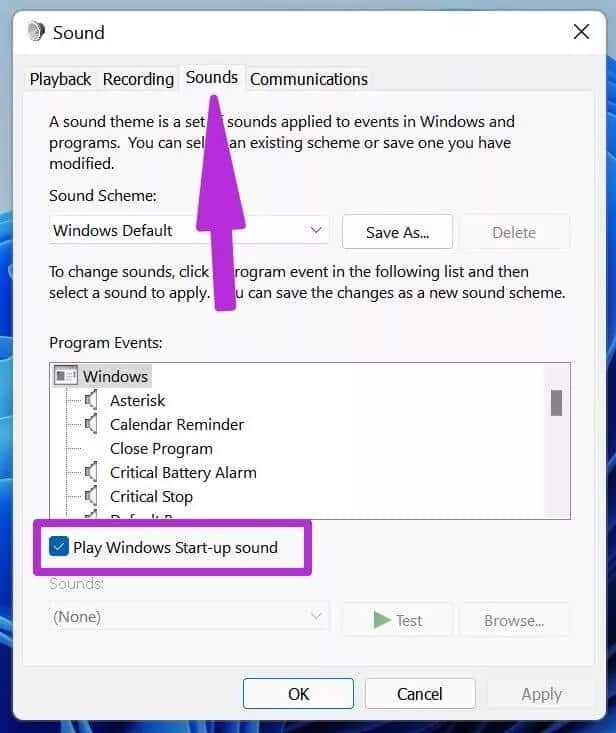
Clique em OK e reinicie o computador no menu Iniciar do Windows 11. Na inicialização, você não ouvirá o som de inicialização do Windows 11.
2. Desative o som de inicialização do Windows 11 no menu Configurações
chega a hora Barra de tarefas do Windows 11 para de funcionar Ou permanece inativo mesmo quando você tenta clicar no botão Wi-Fi e bateria. Você pode ler nossa barra de tarefas do Windows 11 que não funciona na solução de problemas para corrigir o problema.
Nesse caso, você não poderá acessar o menu de áudio na barra de tarefas. Você precisa usar o menu Configurações do Windows para fazer alterações. Veja como.
Passo 1: Abra o aplicativo Configurações no Windows 11 (use as teclas Windows + I).
Passo 2: Em Sistema, selecione Som.
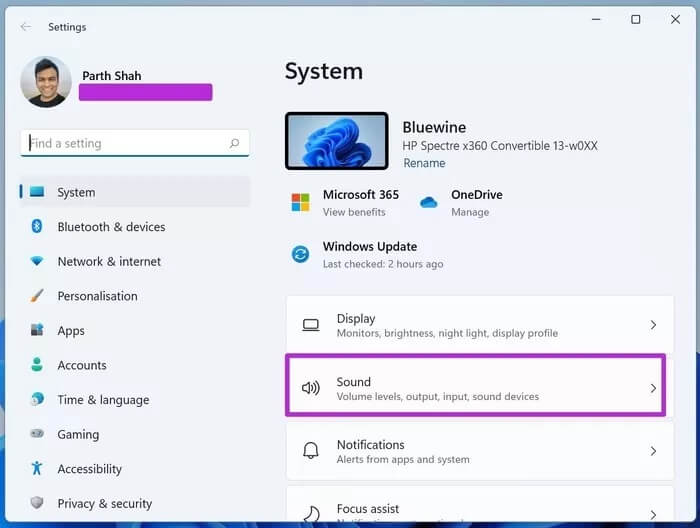
Etapa 3: Role para baixo até opções avançadas.
Passo 4: Selecione Mais configurações de som.
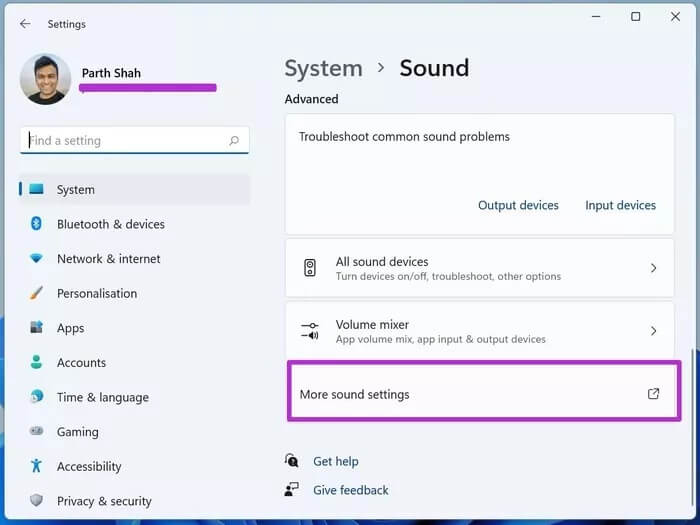
Passo 5: Ele abrirá o mesmo menu que discutimos acima.
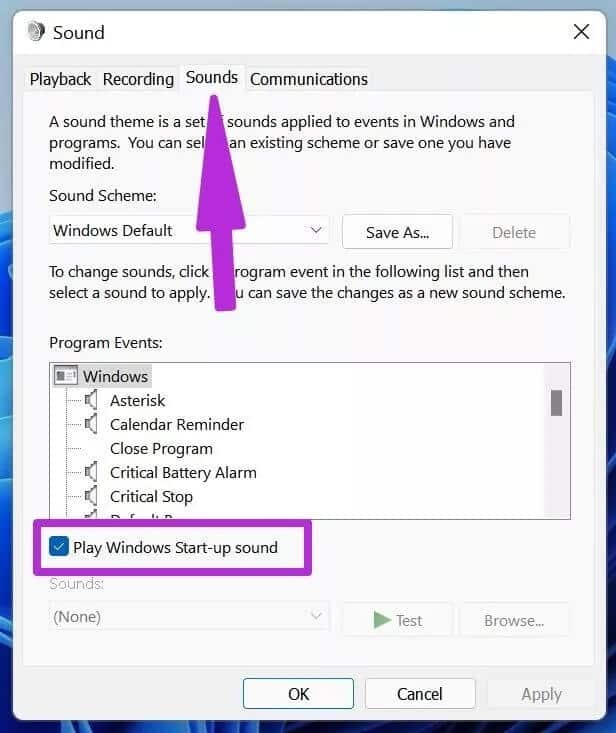
A partir de agora, os passos são idênticos. Você pode ir para a guia Sons e desativar a alternância do som de inicialização do Windows.
3. Use o painel de controle
Embora a Microsoft tenha aprimorado o aplicativo de configurações padrão aos trancos e barrancos ao longo dos anos, alguns usuários ainda estão presos ao Painel de controle para fazer alterações em seu PC.
A boa notícia é que você pode desativar facilmente o som de inicialização do Windows 11 no menu padrão do Painel de controle. Este truque pode ser útil se você estiver tendo problemas para usar a barra de tarefas ou o método de configurações mencionado acima.
Siga as etapas abaixo para desligar o som de inicialização do Windows 11.
Passo 1: Pressione a tecla Windows e encontre o Painel de Controle.
Passo 2: Pressione Enter e abra o menu Painel de controle.
Etapa 3: Se o Painel de controle estiver dividido em categorias, você precisará alterar a exibição padrão.
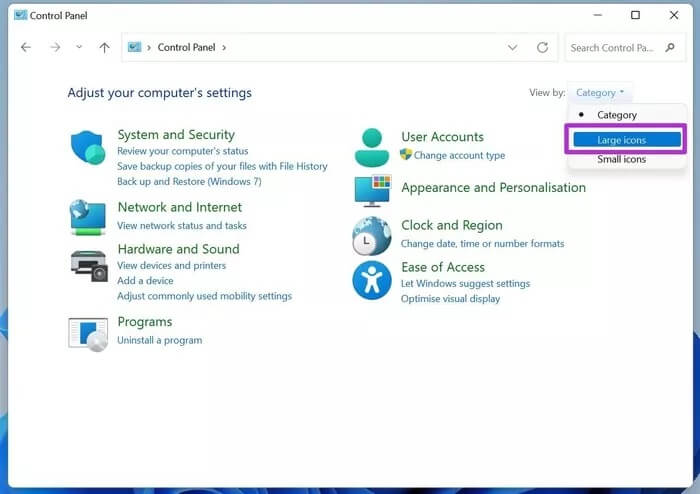
Passo 4: Clique em Exibir por na parte superior e selecione Ícones grandes.
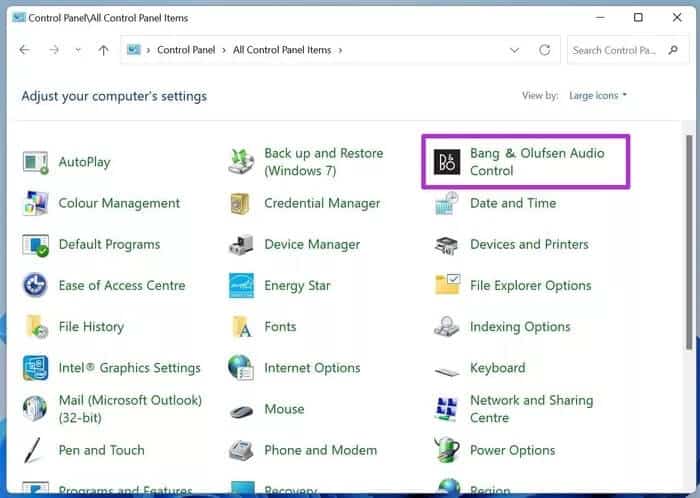
Passo 5: Selecione o perfil de som padrão para o seu computador. Estamos usando um HP Spectre x360 e ele vem com áudio Bang & Olufsen. Portanto, na captura de tela abaixo, selecionaremos o menu Bang & Olufsen Audio Control.
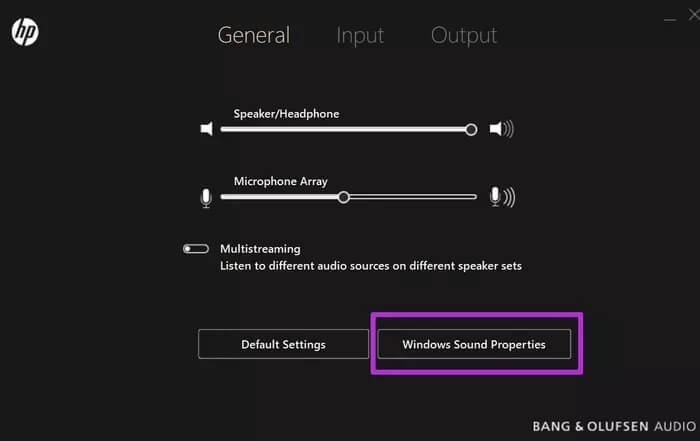
Etapa 6: O perfil de áudio do seu computador será aberto. A tela padrão pode ser diferente da nossa.
Passo 7: Clique em Propriedades de som do Windows.
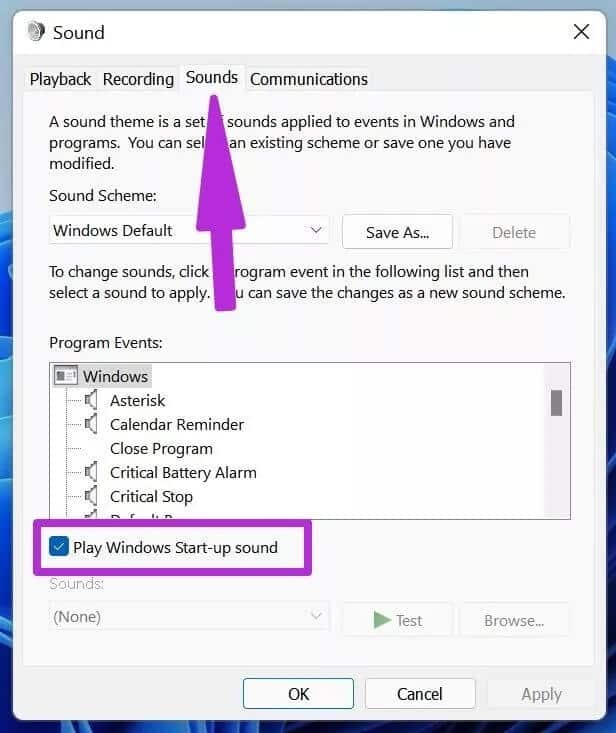
Passo 8: O menu de voz familiar será aberto.
Agora vá para o menu Sons e desative a alternância de som de inicialização do Windows 11.
Desativar sons irritantes no Windows 11
O Windows 11 não é apenas sobre o som de inicialização. O sistema tocará um pequeno tom em vários lugares, como quando o dispositivo é colocado na posição de carregamento, o programa é fechado, o procedimento completo é impresso e muito mais. Você pode conferir a lista completa no menu do sistema de som. No mesmo menu Som, você pode desligar o som de inicialização do Windows 11 e pode desligar completamente todos os sons do sistema do Windows 11.